Het beheren van aanvragen binnen MatrixProject is een belangrijk onderdeel in Projectbeheer.
Het toevoegen van aanvragen is gemakkelijk en zorgt voor structuur en duidelijkheid.
Bij adequaat gebruik kan het dienen voor;
- registratie van nieuwe aanvragen.
- registratie van alle afspraken en communicatie omtrent of gerelateerd aan de aanvraag.
- beheer van alle informatie; teksten, afbeeldingen, e-mails, PDF's, CAD-bestanden.
- vervanging van de standaard klanten-mappen systematiek in Outlook en/of mappenstructuren op servers.
- een versnelling van het offerteproces door meenemen van informatie en snelle toegang tot de aanvraag.
Deze pagina demonstreert hoe een aanvraag kan worden gekoppeld aan een bestaande klant. Lees hier hoe een klant kan worden aangemaakt.
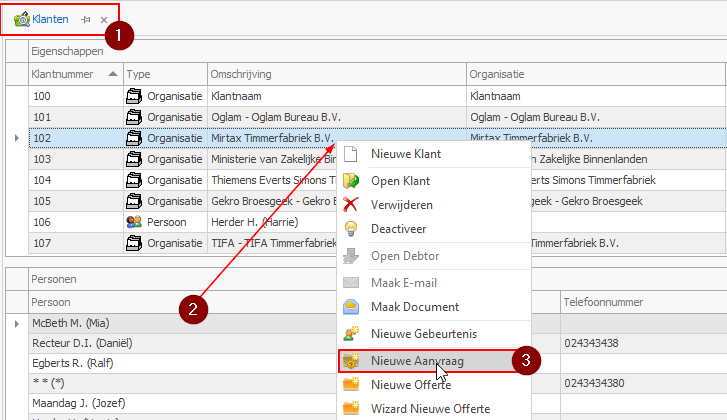
- Open het overzicht Klanten, te vinden onder Projectbeheer in het lint
- Klik met de rechtermuisknop op de klant waarvoor een aanvraag moet worden geregistreerd
- Klik op Nieuwe Aanvraag
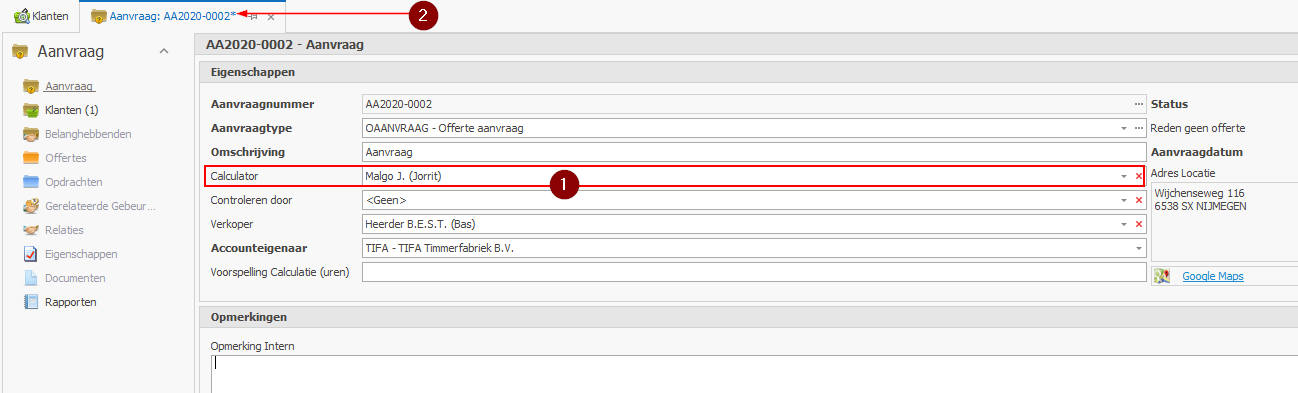
Met de velden Calculator, Controleren door, en Verkoper, kunnen interne werknemers (collega's) worden gekoppeld aan deze aanvraag. Wanneer dit gedaan is wordt de aanvraag binnen het overzicht Werknemer zichtbaar bij de desbetreffende personen.
- Vul in dit voorbeeld bij het veld Calculator degene in die op dit moment is ingelogd.
- Tip: wanneer een asterisk * getoond wordt, houdt dit in dat er wijzigingen aangebracht zijn die opgeslagen of verworpen dienen te worden.
Vul nu alle gewenste velden met de nodige informatie. De vetgedrukte velden zoals Aanvraagtype en Omschrijving zijn verplicht. Sla de bewerking op met toetscombinatie CTRL + S.
In dit voorbeeld gebruiken we Microsoft Outlook en is er een aanvraag per e-mail binnengekomen. Dit bericht is geopend (leesbaar), en kan worden toegevoegd aan de Nieuwe Aanvraag binnen MatrixProject.
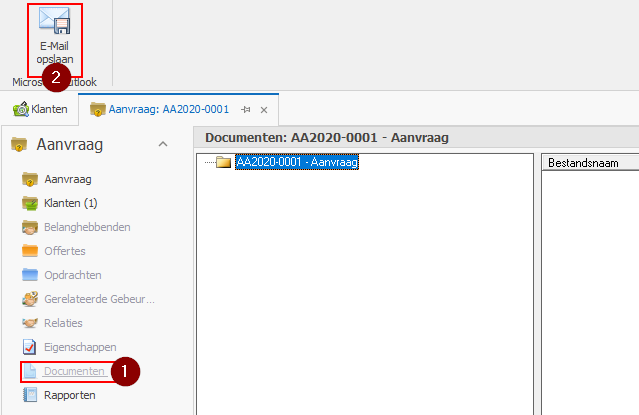
- Klik op Documenten in het navigatiepaneel
- Klik op E-Mail opslaan
Binnen Documenten kan ieder gewenst bestand worden toegevoegd door ze in dit venster te slepen. Bijvoorbeeld PDF's, of CAD-bestanden.
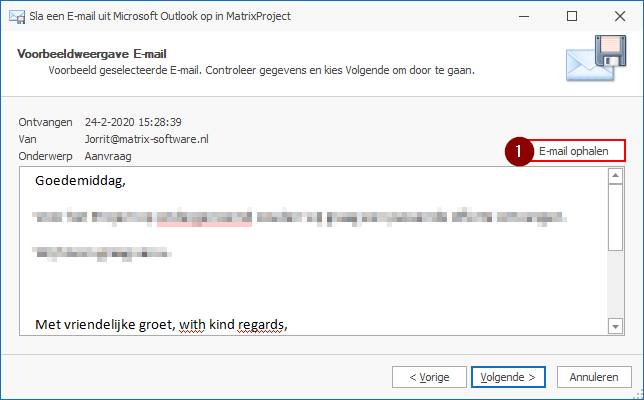
De eerste keer wordt er een welkomstscherm getoond, wanneer dit het geval is klik op Volgende. Nu opent een venster waarin een voorbeeld van het bericht getoond wordt. Wanneer niet het juiste bericht weergegeven wordt, kan een ander bericht in Microsoft Outlook worden geselecteerd.
- Klik op E-mail ophalen wanneer er een ander bericht is geselecteerd, en klik op Volgende.
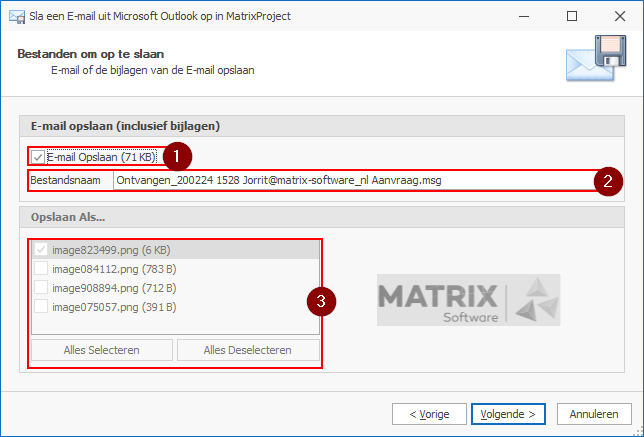
- Met het vinkje E-mail Opslaan kan de volledige e-mail opgeslagen worden
- Er wordt automatisch een bestandsnaam gegenereerd met gegevens over de datum en tijd, het e-mailadres, en het onderwerp. Deze kan eventueel gewijzigd worden maar let op dat de extensie '.msg' onveranderd blijft
- Bij het uitvinken van E-mail Opslaan (1), kunnen bijlagen eventueel selectief worden toegevoegd
Klik nu op Volgende, en vervolgens op Voltooien.
Ga verder in het proces om van Aanvraag een Offerte te maken.